Windows10系统之家 - 安全纯净无插件系统之家win10专业版下载安装
时间:2016-07-28 17:00:30 来源:Windows10之家 作者:hua2015
装win10系统开机时,有用户遇到了黑屏了装win10黑屏了无法开机的问题,就此问题,现笔者介绍装win10黑屏了无法开机的应对办法。
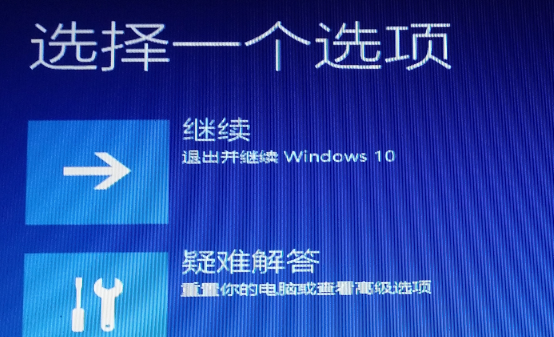
在Windows 10 Logo处会有一个圆圈转时,数5秒。直接按下电源键关机。对于台式机,如果机箱上有“重启按键”,也可直接按重启键,此重复几次,当再次开机的时候,选择“查看高级修复选项”,进入Win10的RE模式。Win10的RE模式,可“重置此电脑”或“回到上一个系统”。
一、Windows 10 RE模式中重置此电脑的详细步骤
这里是Windows 10的RE (恢复环境),主要功能都集中在“疑难解答”里。
1.进入“疑难解答”,会看到“重置此电脑”。
2.点击重置此电脑,会看到如下界面,根据您自身需要,选择“是否保留已安装的软件,应用和资料”
3. 确认“重置此电脑”,点击:“初始化”
4. 电脑自动重启,开始“重置操作”,这里可能需要大约40~50分钟,请您耐心等待,特别是到8 %的时候,进程可能会比较慢。
5.到100%后电脑会自动重启,开始全自动重新安装系统,从这里开始是全自动的,相当于把Windows 10重新安装一次,请耐心等待。
二、Win10 RE模式中“返回上一个系统”的详细步骤
1. 进入“疑难解答”界面,选择“高级选项”
2.选择“回退到以前的版本”
3.这里,您可选择您要用来恢复的用户名。
4.输入该用户名的密码,没有就直接回车。
5.点击“回退到以前的版本”,开始返回升级前的操作系统。
以上就是装win10黑屏了无法开机的应对办法介绍了,遇到此问题的用户,可选择其中一种方案进行操作。
热门教程
热门系统下载
热门资讯





























